Step7 软件安装步骤
STEP7 V5.4安装说明
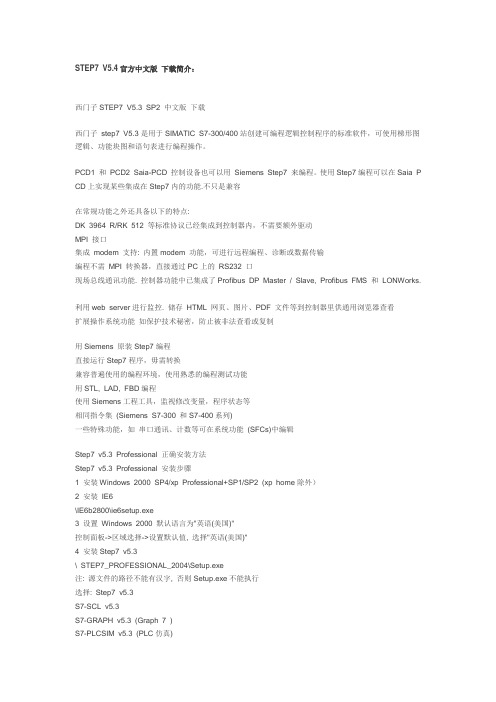
STEP7 V5.4官方中文版下载简介:西门子STEP7 V5.3 SP2 中文版下载西门子step7 V5.3是用于SIMATIC S7-300/400站创建可编程逻辑控制程序的标准软件,可使用梯形图逻辑、功能块图和语句表进行编程操作。
PCD1 和PCD2 Saia-PCD 控制设备也可以用Siemens Step7 来编程。
使用Step7编程可以在Saia P CD上实现某些集成在Step7内的功能.不只是兼容在常规功能之外还具备以下的特点:DK 3964 R/RK 512 等标准协议已经集成到控制器内,不需要额外驱动MPI 接口集成modem 支持: 内置modem 功能,可进行远程编程、诊断或数据传输编程不需MPI 转换器,直接通过PC上的RS232 口现场总线通讯功能. 控制器功能中已集成了Profibus DP Master / Slave, Profibus FMS 和LONWorks.利用web server进行监控. 储存HTML 网页、图片、PDF 文件等到控制器里供通用浏览器查看扩展操作系统功能如保护技术秘密,防止被非法查看或复制用Siemens 原装Step7编程直接运行Step7程序,毋需转换兼容普遍使用的编程环境,使用熟悉的编程测试功能用STL, LAD, FBD编程使用Siemens工程工具,监视修改变量,程序状态等相同指令集(Siemens S7-300 和S7-400系列)一些特殊功能,如串口通讯、计数等可在系统功能(SFCs)中编辑Step7 v5.3 Professional 正确安装方法Step7 v5.3 Professional 安装步骤1 安装Windows 2000 SP4/xp Professional+SP1/SP2 (xp home除外)2 安装IE6\IE6b2800\ie6setup.exe3 设置Windows 2000 默认语言为"英语(美国)"控制面板->区域选择->设置默认值, 选择"英语(美国)"4 安装Step7 v5.3\ STEP7_PROFESSIONAL_2004\Setup.exe注: 源文件的路径不能有汉字, 否则Setup.exe不能执行选择: Step7 v5.3S7-SCL v5.3S7-GRAPH v5.3 (Graph 7 )S7-PLCSIM v5.3 (PLC仿真)Aotomation License Manager v1.1选择语言:English提示: Transfer License KeysYes, Transfer should take place during installationNo, Transfer license keys later选择: No, Transfer license keys later5 恢复Windows 2000 默认语言为"中文(中国)"6 安装Step7 v5.3 和Graph v5.3授权将"\Step7 v5.3+graph5.3授权"目录拷贝到硬盘执行STEP7V53key.exe安装Step7 v5.3授权A1710453执行s7graph53.exe安装Graph v5.3授权A1S7GR53注: 我并没有先装Step7 v52有些朋友将WIN2000的"当前用户的设置/您的区域设置"设为英语,这是没有用的,应将"系统的语言设置/设置默认值"设为英语才有效安装与运行环境STEP 7是面向MS Windows 2000 Professional和MS Windows XP Professional而发布的。
SIEMENS STEP7-软件的安装与兼容性说明

STEP7-软件的安装与兼容性说明STEP7-Software Installation and Compatibility摘要 安装SIEMENS STEP7软件的的注意事项,STEP7软件的兼容性,如何相关网络信息.关键词 西门子自动化与驱动, STEP7软件, STEP7 专业版软件,操作系统.Key Words SIEMENS A&D, STEP7, STEP7 PROFESSIONAL, Operating System.A&D Service & Support Page 2-26目录STEP7-软件的安装与兼容性说明 (1)1. 西门子自动化与驱动产品的在线技术支持 (4)2. 如何获得西门子自动化与驱动产品的资料 (5)3. 需设备选型及订货 (5)4. 西门子技术支持热线 (6)5. 缩写词含义 (6)6. STEP7与Windows操作系统的兼容性 (6)7. 关于STEP7安装 (8)7.1 STEP7软件的安装过程 (8)7.2 STEP7 V5.3的授权管理 (10)7.3 STEP7软件在安装使用过程中的注意事项 (11)8. STEP7软件的硬件更新与版本升级 (15)8.1 STEP7软件中的硬件产品信息更新 (15)8.2 STEP7补丁软件的安装 (17)8.3 STEP7软件版本升级 (18)9. 如何使用STEP7软件的在线帮助 (19)9.1 查找某个关键字或功能 (19)9.2 想了解某个FB/FC的功能及管脚的定义 (20)10. STEP7使用中的常见问题 (22)10.1 如何在STEP7软件中装载GSD文件 (22)10.2 在STEP7中打开一些对象时出错 (24)附录-推荐网址 (26)A&D Service & Support Page 3-261. 西门子自动化与驱动产品的在线技术支持首先我们建议您访问siemens A&D公司的技术支持网站:/CN/llisapi.dll?func=cslib.csinfo2&aktprim=9 9&lang=zh您可以在 ’文档列表->搜索关键字’ 窗口中键入‘安装’ 或‘兼容’ 等关键字,获取相关信息:您还可以访问西门子(中国)自动化与驱动集团的技术支持与服务主页,A&D Service & Support Page 4-26, 如下图所示。
STEP7v5.6安装与授权说明-s7 5.6秘匙安装
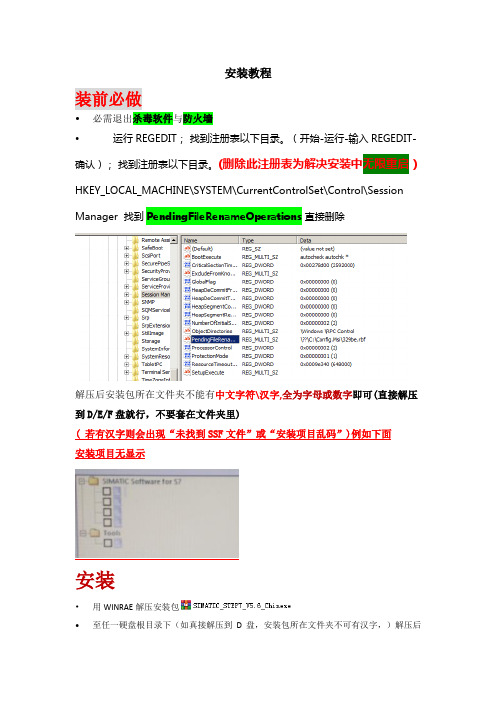
安装教程装前必做•必需退出杀毒软件与防火墙•运行REGEDIT;找到注册表以下目录。
(开始-运行-输入REGEDIT-确认);找到注册表以下目录。
(删除此注册表为解决安装中无限重启)HKEY_LOCAL_MACHINE\SYSTEM\CurrentControlSet\Control\Session Manager 找到PendingFileRenameOperations直接删除解压后安装包所在文件夹不能有中文字符\汉字,全为字母或数字即可(直接解压到D/E/F盘就行,不要套在文件夹里)( 若有汉字则会出现“未找到SSF文件”或“安装项目乱码”)例如下面安装项目无显示安装•用WINRAE解压安装包•至任一硬盘根目录下(如真接解压到D盘,安装包所在文件夹不可有汉字,)解压后安装包为内容如下:•以管理员身运行•,开始安装,首选进入以下:•点击“下一步”如下继续“下一步”如下:安装项目全选,继续“下一步”如下:继续“下一步”如下:稍等,出现如下:稍等,直到出现如下:点“下一步”如下继续“下一步”继续“下一步”如下默认选择即可,继续“下一步”如下继续“下一步”如下选择如上,继续“下一步”如下:点“安装”如下等待,当出现如下时,接口选“无”点“确定”稍等出现如下:点“路过”稍等如下此时重启电脑,再用以下方法破解,最后“以管理员身份”运行•破解解压打开如下:打开软件后我们看到的项目就是我们需要安装的授权文件,项目的多少由我们所安装西门子软件的多少决定,自己不要私自去选项目(若需要自己选择,也只选)“需要的密钥”内容的多少由电脑装西门子软件多少决定,装的软件越多内容越多,反之越少。
接下来我们全先项目如下最后点击第一个双钥匙,确定即可至此软件破解完成。
最后以“管理员身份”运行稍等软件打开,若出现如下点击进入软件。
V4-STEP-7-MicroWIN教程

V4-STEP-7-MicroWIN教程什么是V4-STEP-7-MicroWIN?V4-STEP-7-MicroWIN是西门子公司推出的一款PLC编程软件,用于编写西门子S7-200系列PLC的程序。
它提供直观的图形界面和友好的操作方式,适用于初学者和专业用户。
下载和安装在使用V4-STEP-7-MicroWIN之前,需要先下载并安装该软件。
以下是下载和安装的步骤:1.访问西门子官网,找到V4-STEP-7-MicroWIN的下载地址。
2.点击下载并保存安装文件。
建议选择最新版本。
3.运行安装文件,按照提示进行安装。
安装过程中需要输入许可证号,如果没有可以选择试用版。
安装过程中可能需要等待几分钟。
新建工程在安装完成后,可以开始创建PLC程序。
以下是创建新工程的步骤:1.启动V4-STEP-7-MicroWIN软件。
2.在主界面选择“新建工程”,输入工程名称和路径,点击“确定”按钮。
3.在弹出的窗口中选择PLC型号和CPU型号,点击“确定”按钮。
4.选择编程语言,如LAD、FBD、SCL等并点击“确定”按钮。
新建程序创建工程后,需要新建PLC程序,以下是新建程序的步骤:1.在工程目录中右键点击“硬件”文件夹,选择“新建”,再选择“CPU”,输入名称并点击“确定”按钮。
2.在弹出的窗口中选择CPU型号和串行口配置,并点击“确定”按钮。
3.在工程目录中右键点击刚新建的CPU,在弹出的菜单中选择“新建程序”。
4.输入程序名称,并选择程序的类型和语言,点击“确定”按钮。
编写程序新建程序之后,可以开始编写PLC程序了。
以下是编写程序的步骤:1.打开新建的程序,在主界面中选择相应的语言和工具栏。
2.根据具体的程序需求和功能,编写相应的算法和代码。
可以借助软件提供的模板和样例。
3.保存代码后,进行程序的编译和下载。
编译和下载程序在编写和修改程序之后,需要对程序进行编译和下载。
以下是编译和下载程序的步骤:1.在主界面中选择编译选项,并等待编译完成。
Step7v5.5CN及PLCSIM仿真器下载安装步骤详解

Step7 (中文版)下载及仿真器安装教程下载链接:链接: 密码: jal5一:先将安装包解压二:打开STEP7 文件夹,双击,进行安装,若是提示电脑需要重启或如下图那么需要在电脑的注册内外删除一个注册表就不提示重启了,具体方式:运行注册表命令regedit或regedit32,在注册表内“HKEY_LOCAL_MACHINE\System\CurrentControlSet\Control\Session Manager\”中删除注册表“PendingFileRenameOperations”,右击它删除。
三、双击以后,选择安装简体中文,如图下一步。
四、下一步选择同意,再下一步。
五、程序进入安装状态,可能会花费十几分钟。
进入逐个程序安装,到那个地址选择下一步。
在此选择典型安装,您能够选择安装到其他磁盘,下一步。
选择简体中文,下一步在此点击安装,程序会继续进行安装。
那个地址需要几分钟显现那个窗口点击PC Adapter然后安装,关闭选择当即重启电脑,重启完后再授权。
重启后电脑桌面上会多三个图标接下来对软件授权Windows 7:打开安装包中的那个文件完成上面三步点击ALL,完成即可下面是仿真器的安装,安装包中PLCSIM_V54_SP5那个文件仿真安装包,需要注意的是,安装时需将那个文件拷贝在之前step7安装途径下,找到common files那个文件将文件拷贝在下面那个文件里打开安装之前先检查,之前那个注册表是不是被删除,因为电脑重启后此文件将恢复,须从头删除再进行安装删除后即可安装安装完成后,打开step7软件,会发觉下面那个图标由灰变亮了,表示能够利用仿真器可模拟接口关闭。
第四章编程软件STEP7-MicroWIN

编程软件STEP7 STEP7第四章 编程软件STEP7-Micro/WIN 3.确定PLC类型 .确定PLC类型 打开一个项目,在开始写程序之前应先确定PLC的类型。 打开一个项目,在开始写程序之前应先确定PLC的类型。 如图所示在指令树中右击项目1 CPU选项在弹出的菜单中 如图所示在指令树中右击项目1的CPU选项在弹出的菜单中 左击“类型”,在弹出的PLC类型对话框中选择所用型号后, 左击“类型”,在弹出的PLC类型对话框中选择所用型号后, 确认。
编程软件STEP7 STEP7第四章 编程软件STEP7-Micro/WIN 3、使用程序状态监控 将程序下载并运行后,打开主菜单中调试\ 将程序下载并运行后,打开主菜单中调试\开始程序状态 监控,或者单击工具条中图标进入梯形图状态监视界面。
编程软件STEP7 STEP7第四章 编程软件STEP7-Micro/WIN
编程软件STEP7 STEP7第四章 编程软件STEP7-Micro/WIN 二、STEP7-Micro/WIN操作界面 二、STEP7-Micro/WIN操作界面
STEP 7-Micro/WIN窗口组件
编程软件STEP7 STEP7第四章 编程软件STEP7-Micro/WIN
1、主菜单条 主菜单位于窗口最上方,它包括8 主菜单位于窗口最上方,它包括8个主菜单选项, 这些菜单包含了通常情况下控制编程软件运行的命 令,并通过使用鼠标或按键执行操作。 2、工具条、浏览条和指令树 (1)工具条 用户可以定制每个工具条的内容和 外观,将最常用的操作以按钮的形式设定到工具条 中,方便用户编程调试。默认的标准工具条、指令 工具条、调试工具条 (2)浏览条 中设目对象和当 前编程器的所有指令。
第三节 调试及运行监控
一.程序的调试及运行监控 1、使用交叉引用表检查程序 单击浏览条中的“交叉引用”按钮可以进入交叉引用窗口, 如图所示。通过交叉引用表能够识别程序中使用的所有操作 数:程序块、程序段或者程序行的位置以及每一个使用该操 作数的相关指令。
STEP7v5.6安装与授权说明-s7 5.6秘匙安装
装置教程之迟辟智美创作装前必做•必需退出杀毒软件与防火墙•运行REGEDIT;找到注册表以下目录.(开始运行输入REGEDIT确认);找到注册表以下目录.(删除此注册表为解决装置中无限重启)HKEY_LOCAL_MACHINE\SYSTEM\CurrentControlSet\Cont rol\Session Manager 找到PendingFileRenameOperations 直接删除解压后装置包所在文件夹不能有中文字符\汉字,全为字母或数字即可(直接解压到D/E/F盘就行,不要套在文件夹里) ( 若有汉字则会呈现“未找到SSF文件”或“装置项目乱码”)例如下面装置项目无显示装置•用WINRAE解压装置包•至任一硬盘根目录下(如真接解压到D盘,装置包所在文件夹不成有汉字,)解压后装置包为内容如下:•以管理员身运行•,开始装置,首选进入以下:•点击“下一步”如下继续“下一步”如下:装置项目全选,继续“下一步”如下:继续“下一步”如下:稍等,呈现如下:稍等,直到呈现如下:点“下一步”如下继续“下一步”继续“下一步”如下默认选择即可,继续“下一步”如下继续“下一步”如下选择如上,继续“下一步”如下:点“装置”如下等候,当呈现如下时,接口选“无”点“确定”稍等呈现如下:点“路过”稍等如下此时重启电脑,再用以下方法破解,最后“以管理员身份”运行•破解解压翻开如下:翻开软件后我们看到的项目就是我们需要装置的授权文件,项目的几多由我们所装置西门子软件的几多决定,自己不要私自去选项目(若需要自己选择,也只选)“需要的密钥”内容的几多由电脑装西门子软件几多决定,装的软件越多内容越多,反之越少.接下来我们全先项目如下最后点击第一个双钥匙,确定即可至此软件破解完成.最后以“管理员身份”运行稍等软件翻开,若呈现如下点击进入软件。
STEP 7-MicroWIN软件安装(s7安装说明)
第一部分 安装
出现
点击确定
2出现
点击next
3 出现
点击yes
4 出现
默认安装路径或者点击Browse选择安装位置,然后点next。
5 出现
出现安装进度,什么都不要管,但要允许杀毒软件等让其修改注册表等项目,耐心等待几分钟
弹出
选择PC/PPI cable(PPI)这项,点击ok,等待。中途会弹出框,不用管,直到出现:
点击Finish,完成安装。
桌面上会出现三个快捷方式:
点击下面这个进入软件程序
二 汉化
进入程序后,是英文的,如下图,为了使用方便可汉化。
点击右键选择Options,出现
点击General,在右边对应语言选择中,选择Chinese,点ok,弹出确认对话框,点确定,软件自动关闭,重新打开软件后汉化完毕。
Step7MicroWinV4.0在Win10中安装解决办法
Step7 MicroWin 在Win10中安装解决办法一、Step7 MicroWin SP9软件的安装①、首先解压Step7 MicroWin SP9安装包,并运行;安装路径保持默认,如下图所示:②、安装过程中,会出现报错提示。
对于弹出的报错窗口,一律点击忽略,不能忽略的请关闭:③、安装完成,若提示重启,请重新启动系统;二、修复Set PG/PC Interface①、安装完成后,打开Step7 MicroWin SP9软件,并进入Set PG/PC Interface 界面。
会发现“Access Point of the Applications”为空白(如下图),即此时不能通讯;这时请按下面提示,进行修复;②、关闭Step7 MicroWin软件,找到任务栏,使用“Cortana”,搜索CMD,搜索到CMD后,使用用鼠标右键“以管理员身份运行”;③、在CMD界面,输入下行代码(包括符号)并运行;"C:\Program Files\Common Files\\Siemens\\Automation\\Simatic OAM\\bin\\"–up④、如果以上代码运行一次,Set PG/PC Interface-->>“Access Point of the Applications”一栏依然为空白,请多重复运行几次以上代码,直到“Access Point of the Applications”一栏不再是空白为止。
图示例中,作者运行了3遍才搞定;注意:运行过程中,Step7软件必须关闭;三、Step7帮助文件不能使用的方法①、当你打开Step7软件,会出现帮助不能使用的现象,请按下面步骤提示解决;②、打开附件1、Win10 help problem ,解压到文件夹,并以管理员身份运行;③、运行完成,帮助可以使用了;四、Step7 MicroWin软件网卡驱动问题解决办法①、使用过程中,可能会发现Set PG/PC Interface界面,根本没有Step7网卡驱动,不能进行以太网通讯;解决方法请看下面步骤:②、打开附件“2、”,解压到桌面,运行程序,安装过程会出现很多报错,请一律点击忽略;安装过程有点长,经过上面的操作,这时程序没有错误窗口弹出并且会卡在安装界面,此时请耐心再等待大概15分钟左右,然后请注销你的电脑,即使软件没有安装完。
第3讲 STEP7编程软件的安装与介绍
菜单栏 工具栏 项目窗口 1
项目窗口 2
项目结构视图
项目对象视图
二、SIMATIC管理器
5. PG/PC接口设置
二、SIMATIC管理器
设置选项
END
第3讲 STEP7编程软件的安装与介绍
一、软件的安装 二、SIMATIC管理器
一、软件的安装
1、STEP7系统需求
一、软件的安装
2、STEP 7硬件需求 能运行Windows 2000或Windows XP的PG或PC机: CPU主频至少为600MHz;
内存至少为256MB;
硬盘剩余空间在600MB以上; 具备CD-ROM驱动器和软盘驱动器; 显示器支持32位、1024×768分辨率; 具有PC适配器、CP5611或MPI接口卡。
PG740 PC
一、软件的安装
3、STEP 7的安装
选择安装语言及安装程序
一、软件的安装
选择安装语言及安装程序
一、软件的安装
STEP 7的安装
提示安装授权
一、软件的安装
存储卡参数设置
PG/PC接口设置
一、软件的安装
安装完成后,在Windows的开始菜单中找到【SIMATIC】→ 【License Management】→【Automation License ManagATIC管理器界面
可访问网络节点 S7 存 储 卡 下 载 工 具 ( Download) 离 线 工 具 ( Offline) 在 线 工 具 ( Online) 查看工具 选择过滤器 设置过滤器 网络配置工具 仿 真 调 试 工 具 ( S7-PLC SIM ) 窗口排列工具 在线帮助
动Automation License Manager 。
